您是否需要調整 Microsoft Word 2007 文件中的文字行間距?行間距的調整可以影響文件的可讀性和美觀度。 php小編西瓜將透過這篇教學課程,詳細介紹在 Word 2007 中調整文字行間距的步驟,幫助您輕鬆優化文件佈局,提升閱讀體驗。
開啟word2007
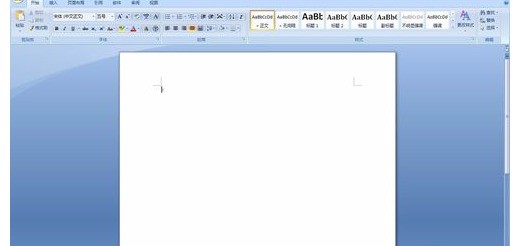
插入表格。
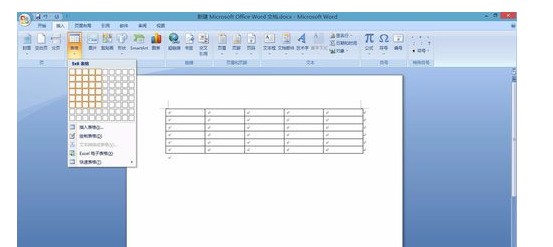
為方便講解,在表格內隨意輸入文字。
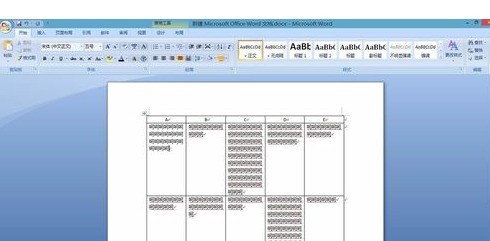
打下可以看一下選取需調整的文字後,滑鼠右鍵是無法調整行間距的。
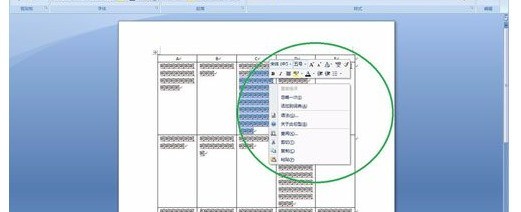
若把表格中文字的行距調整為與文件其他部分文字的行距相同,先將表格中文字連同文件其他部分文字一同選取。
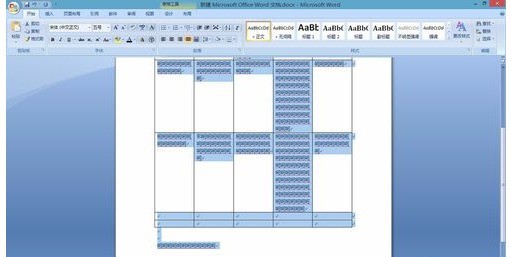
點擊滑鼠右鍵,選擇【段落】
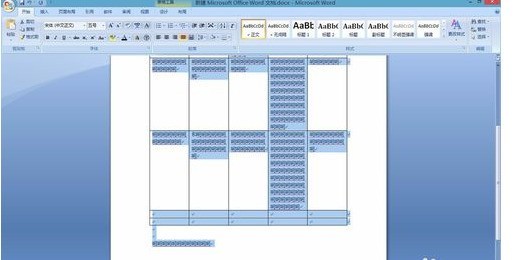
#在彈出的對話框裡找到間距那一欄的行距進行設置,例如設為2倍

點選確定,就可以看到行間距設定效果。
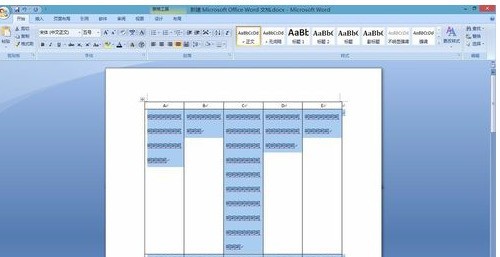 #
#
以上是Microsoft Word 2007調整文字行間距的操作方法的詳細內容。更多資訊請關注PHP中文網其他相關文章!




